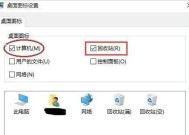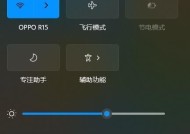桌面我的电脑图标消失如何找回?
- 家电知识
- 2025-03-23
- 68
- 更新:2025-03-17 12:44:03
当我们在使用电脑的过程中,桌面快捷方式图标突然消失可能会让很多人感到无助。桌面图标是访问常用程序和文件的快速途径,如果这些图标突然消失,会对我们的日常工作和使用造成一定的困扰。本文将详细指导您如何找回失踪的桌面图标,无论您使用的是Windows10、Windows11或其他版本的Windows系统。
桌面图标失踪,无需慌乱
桌面图标不见了,首先您不必紧张。这是一个相对常见的问题,而且解决起来通常并不复杂。在开始之前,请确保您的电脑没有其他更严重的系统问题,导致了图标消失。
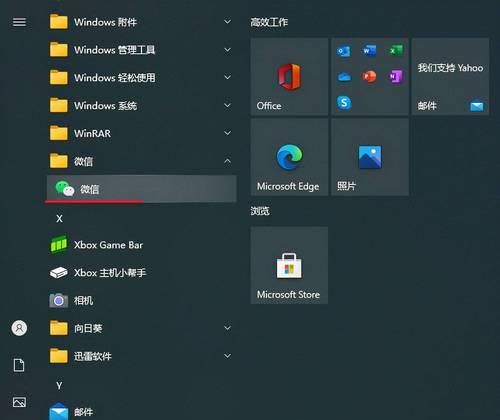
明确问题:桌面图标为何会失踪?
桌面图标之所以会失踪,常见的原因可能包括系统更新、软件冲突、系统漏洞修补或者用户误操作等。在进行任何操作之前,理解问题的根源有助于我们采取更合适的解决策略。
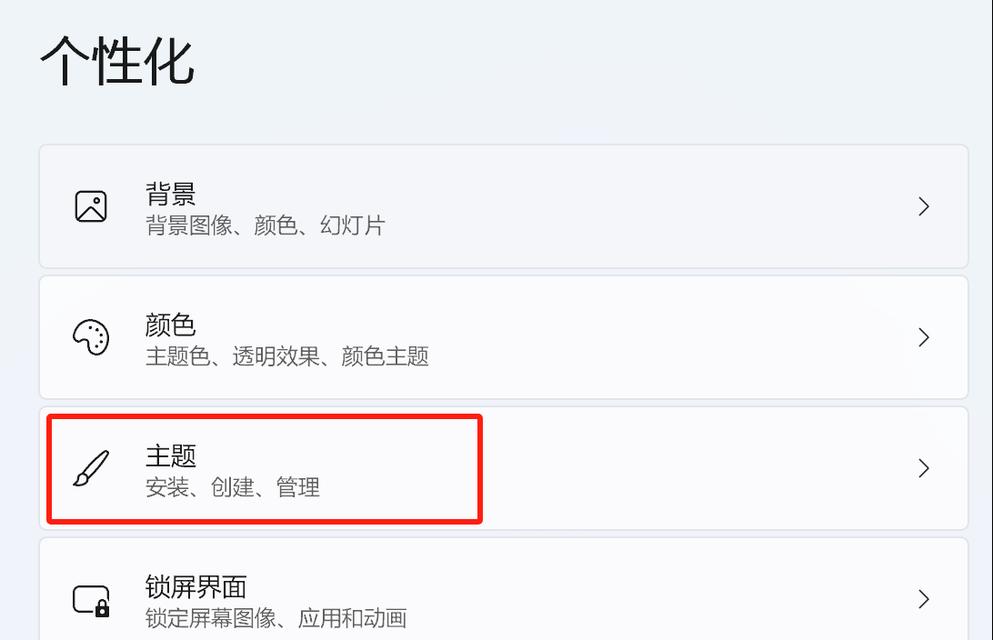
解决方案:找回桌面图标
方法一:通过右击桌面找回图标
1.在桌面空白处右击。
2.在弹出的菜单中选择“查看”选项。
3.在子菜单中,确保“显示桌面图标”选项被勾选。
4.点击确定后,图标应会立即重新出现在桌面上。
方法二:使用任务栏找回图标
1.在任务栏上找到您想要恢复的程序图标。
2.右击该图标,选择“固定到任务栏”或“打开文件所在位置”。
3.通过文件位置找到桌面快捷方式,右击并选择“创建快捷方式”到桌面。
方法三:通过文件资源管理器找回
1.打开“文件资源管理器”。
2.在左侧导航栏中找到“桌面”选项,点击进入桌面文件夹。
3.如果可以找到程序的快捷方式,请直接将其拖到桌面上。
方法四:使用设置工具找回
1.点击“开始”菜单,选择“设置”(齿轮形状的图标)。
2.在设置中选择“个性化”。
3.在右侧找到“主题”并点击进入。
4.在底部找到“桌面图标设置”并点击进入。
5.在弹出的“桌面图标设置”窗口中勾选您希望显示在桌面上的图标。
6.点击“应用”和“确定”。

多角度拓展:如果上述方法均无效怎么办?
如果上述方法均不能找回桌面图标,您可能需要考虑以下几种可能的情况和解决方案:
系统问题:电脑可能需要进行系统修复或重置。
病毒和恶意软件:运行杀毒软件扫描全盘。
误删除:判断是否不小心删除了桌面图标,导致它们从系统中彻底消失。
实用技巧:日常预防桌面图标丢失
为了避免未来桌面图标再度失踪,建议大家定期进行系统备份,同时不要轻易更改系统的桌面设置,尽量不要通过第三方软件来做这类操作。
用户体验导向:为解决您可能的疑问
1.疑问:桌面图标消失是否意味着电脑出现严重问题?
答案:不一定。桌面图标丢失大多是系统设置问题,并不直接代表电脑硬件或系统有严重问题。
2.疑问:所有找回桌面图标的方法都适合我吗?
答案:不同的电脑或系统版本可能会有不同的表现,上述方法可以逐一尝试,如果某个方法不起作用,您可以尝试下一个。
3.疑问:如果我需要咨询专业帮助,该如何操作?
答案:如果您尝试了所有方法都没有解决问题,建议您联系专业技术支持或带到正规维修点进行诊断。
通过以上方法和技巧,您应该能够找回或重新创建桌面图标。如果桌面图标失踪的问题频繁发生,您可能需要深入检查系统问题或咨询专业技术支持。记住,定期维护您的电脑可以减少这类问题的发生,希望这些信息能够帮助您顺利找回失踪的桌面图标。